Mac에서 파일을 압축 및 압축 해제하는 방법(2가지 쉬운 방법)
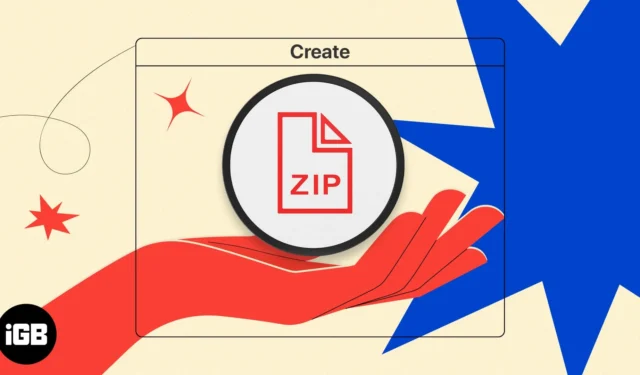
Mac 사용자이고 이메일이나 다른 수단을 통해 대용량 파일을 보내야 하는 경우 zip 파일을 만드는 것이 편리할 수 있습니다. 파일이나 폴더를 압축하는 것은 내용을 손상시키지 않으면서 파일 크기를 줄이는 빠르고 효율적인 방법입니다. 이 튜토리얼에서는 Mac에서 파일을 압축 및 압축 해제하는 몇 가지 쉬운 방법을 보여 드리겠습니다.
zip 파일이란 무엇이며 왜 사용됩니까?
ZIP 파일은 압축되어 보관되는 파일입니다. 하나 이상의 파일을 하나의 작은 파일로 결합하여 쉽게 저장하고 공유할 수 있습니다.
Zip 파일은 이메일 또는 인터넷의 다른 플랫폼을 통해 파일을 저장하고 전송하는 데 광범위하게 사용되므로 엄청난 양의 데이터를 전송하는 데 필요한 시간과 대역폭이 줄어듭니다. 또한 백업 목적으로 사용하거나 파일을 압축 형식으로 저장하여 디스크 공간을 줄일 수 있습니다.
zip 파일을 추출하면 원본 파일 또는 폴더가 원래 형식으로 복원되어 정기적으로 사용할 수 있습니다.
Mac에서 zip 파일을 사용할 때의 이점
- 압축 파일은 원본 파일보다 Mac에서 더 적은 공간을 차지합니다.
- 압축 파일은 더 작고 업로드 및 다운로드 속도가 더 빠릅니다.
- Zip 파일을 사용하여 관련 파일을 단일 아카이브로 그룹화할 수 있으므로 파일을 더 쉽게 관리하고 찾을 수 있습니다.
- 암호 보호 기능을 추가하면 기밀 정보가 포함된 압축 파일이나 폴더에 추가적인 보안 수준을 제공할 수 있습니다.
- 압축 파일은 중요한 파일 및 폴더의 백업 역할을 할 수 있으므로 데이터 손실이나 시스템 고장이 발생한 경우 데이터를 쉽게 복원할 수 있습니다.
- 다양한 운영 체제에서 이러한 압축 파일을 열고 추출할 수 있으므로 파일 공유가 간단해집니다.
Mac에서 파일을 압축하는 방법
- Finder에서 원하는 파일을 찾습니다 .
- 압축하려는 모든 파일을 선택하십시오 .
- 파일을 마우스 오른쪽 버튼으로 클릭합니다 .
- 압축을 선택합니다 .
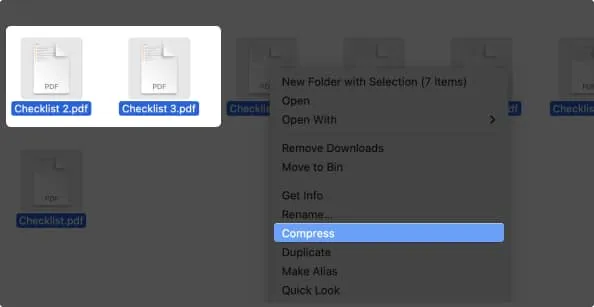
축하합니다. 파일을 성공적으로 압축했습니다. 이제 zip 파일이 원본 파일 옆에 나타납니다.
또한 단일 파일을 압축하는 경우 파일을 선택하고 → 마우스 오른쪽 버튼을 클릭하고 “파일 이름” 압축을 선택합니다.
기본 유틸리티가 있는 Mac의 Zip 파일
- Spotlight(cmd + 스페이스바)를 실행합니다 .
- Archive Utility 를 검색하고 실행합니다 .
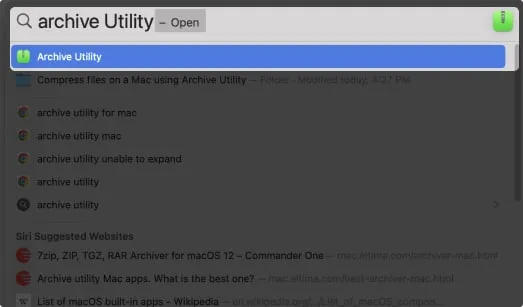
- Finder에서 원하는 파일을 선택합니다 .
- 선택한 파일을 Dock의
보관 유틸리티 아이콘 (체인이 있는 녹색 폴더)으로 드래그합니다.
- 아카이브 유틸리티는 파일을 압축 하고 완료 시 Finder의 원본 파일과 함께 반영되기 시작합니다.
명심해야 할 한 가지는 Archive Utility에서 여러 파일을 드래그하면 앱이 각 폴더에 대해 개별 압축 파일을 생성한다는 것입니다.
Mac에서 파일의 압축을 푸는 방법
이러한 파일의 압축을 푸는 것은 다양한 방법으로 수행할 수 있는 간단한 작업입니다. 아래에 나열된 모든 기술을 찾을 수 있습니다.
- 두 번 클릭: 압축 파일 로 이동 → 두 번 클릭하여 압축을 풉니다.
- 마우스 오른쪽 버튼 클릭: 파일 로 이동 → 파일을 마우스 오른쪽 버튼으로 클릭 → 열기 를 선택합니다 . 또는 파일을
마우스 오른쪽 버튼으로 클릭하고 → 연결 프로그램을 선택한 후 → 아카이브 유틸리티를 클릭합니다 .
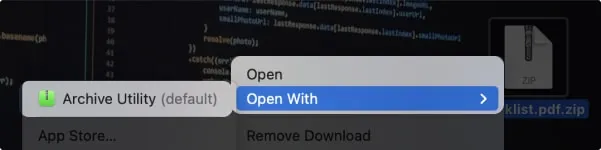
- 아카이브 유틸리티: 아카이브 유틸리티 실행 → ZIP 파일 찾기 → 도킹 메뉴에서 zip이 있는 녹색 폴더 아이콘으로 끌어다 놓습니다 .
FAQ
Mac에 zip 유틸리티 도구가 내장되어 있습니까?
예, Mac에는 Archive Utility로 알려진 내장 zip 도구가 있으며 각 macOS에 내장되어 있습니다.
Mac에서 BIN 파일의 압축을 풀 수 있습니까?
예, 일반적으로 BIN 파일의 압축을 풀 수 있습니다. Bin 파일은 일반적으로 디스크 이미지, 펌웨어 업데이트 및 기타 유형의 프로그램 파일을 비롯한 다양한 데이터를 포함하는 이진 파일로 알려져 있습니다.
Mac에서 파일의 압축을 풀 수 없는 이유는 무엇입니까?
Mac에서 파일의 압축을 풀 수는 있지만 때때로 문제가 발생할 수 있습니다. 문제의 주요 원인은 파일이 파괴 또는 손상되었거나 파일이 암호로 보호되어 있기 때문일 수 있습니다.
마무리…
Mac에서 파일 압축 및 압축 해제가 쉽지 않았나요? 그러나 앞에서 언급한 방법 외에도 Mac 터미널을 사용하여 파일을 압축하고 보다 효과적으로 저장할 수 있습니다. Apple 기기에 다른 문제가 발생하면 의견에 자유롭게 남겨 주시면 해결책을 제시하기 위해 최선을 다하겠습니다.
- iPhone 및 iPad에서 파일을 압축 및 압축 해제하는 방법
- Mac에서 PDF를 압축하는 방법
- iPhone 또는 iPad에서 파일 앱을 사용하는 방법
- Mac에서 위치 서비스를 켜거나 끄는 방법


답글 남기기